Основні способи виправлення заморожування iPhone / зберігання заморожування
Якщо ти iPhone продовжує заморожувати під час різних операцій, таких як оновлення чи перезапуск,то це може бути для вас найприємніше. Часто трапляється, що екран iPhone заморожується щоразу, коли певна програма запускається або ви спрямовуєтесь на певний екран. У такому стані екран iPhone стає невідчутливим на дотик і незалежно від того, що ви робите, він застряг.
Отже, у цій статті ми пояснимо різні методи, які можна випробувати для умови заморожування екрану iPhone.
Як розморозити iPhone X / XS / 8/7 / 6s / 6 / 5s / 5
Щоб дізнатися, як розморозити iPhone, існує повний перелік методів, які можуть стати ідеальним рішенням. Отже, ось ефективні методи, які виявились ефективними для подібних питань.
- Спосіб 1: змусити перезапустити iPhone, щоб виправити зависання iPhone
- Спосіб 2: Закрийте програми, які спричиняють iPhone Freeze
- Спосіб 3: Відновлення системи iPhone для виправлення iPhone зберігає заморожування (відсутність втрати даних)
- Шлях 4: Оновіть iOS на розморожування iPhone
- Шлях 5: Виправлення iPhone зберігає заморожування шляхом відновлення в iTunes (стерти даних)
Спосіб 1: змусити перезапустити iPhone, щоб виправити зависання iPhone
Якщо ви не знаєте, чому ваш iPhone зберігаєтьсязаморожування, тоді першим методом, який слід спробувати, є перезавантаження вашого iPhone. Не хвилюйтесь, перезапуск сили не потребує багатьох зусиль, просто виконайте наступні кроки:
- На iPhone X / XR / XS / 8: Натисніть та швидко відпустіть кнопку збільшення гучності та зменшення гучності. А потім натисніть і потримайте кнопку Side, поки не з’явиться логотип Apple.
- На iPhone 7/7 Plus: натисніть і потримайте як бічну, так і кнопку зменшення гучності принаймні 10 секунд, поки не з’явиться логотип Apple.
- На iPhone 6s і новіших версіях iPhone, iPad або iPod touch: натисніть і потримайте як кнопки «Додому», так і кнопки живлення / сну, принаймні 10 секунд, поки не з’явиться логотип Apple.

Спосіб 2: Закрийте програми, які спричиняють замерзання iPhone
Якщо ви виявите, що проблема викликана використаннямпевного додатка, спробуйте закрити додаток або видаліть додаток з iPhone. Це неодмінно відповість на запити типу "чому мій телефон не замерзає". Закриття програми стане тимчасовим рішенням, яке дозволяє видалити додаток зі свого iPhone та встановити його знову, якщо додаток дуже важливий.
Виконайте вказівки, щоб видалити програми з iPhone:
Крок 1. Довго натискайте на піктограму додатка, і коли він почне хитатися, на куті піктограми програми з’явиться знак «хрест».

Крок 2. Натисніть на знак хреста, щоб видалити додаток. Ви завжди можете перевстановити додаток із App Store.
Спосіб 3: Відновлення системи iPhone для виправлення iPhone зберігає заморожування (відсутність втрати даних)
Причину ми згадуємо сторонній методміж тим, що це може бути останнім варіантом, який не призведе до втрати даних iPhone. Отже, використання Tenorshare ReiBoot може стати ідеальним рішенням, коли iPhone замерзає. Він призначений для виправлення 50+ системних проблем iOS без втрати даних , зокрема заморожування iPhone, чорний екран, iPhone застряг на логотипі Apple тощо.
Крок 1. Завантажте та встановіть програмне забезпечення на свій комп'ютер, а потім запустіть його. Підключіть свій iPhone до комп’ютера та в головному інтерфейсі виберіть опцію «Відновити операційну систему».

Крок 2. Потім натисніть на пункт Почати ремонт.
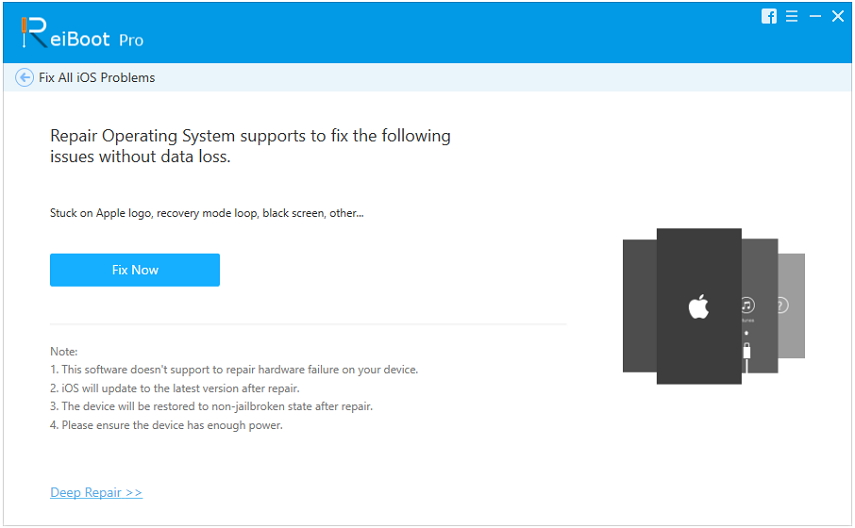
Крок 3. На наступному екрані вам запропонують завантажити пакет мікропрограмного забезпечення для вашого iPhone.

Крок 4. Завантаження закінчиться через деякий час, і ви будете готові виправити свій iPhone. Натисніть на «Відновити зараз» і процес розпочнеться

Незабаром процес завершиться і у вас будеваш iPhone такий же, як і раніше, без жодних проблем. Найкраща особливість використання цього методу полягає в тому, що він пропонує 100% безпечне і надійне відновлення вашого iPhone без втрати даних. Але якщо ви не хочете втрачати свої дані, ви також можете дотримуватися поданих перерахованих методів.
Шлях 4: Оновіть iOS на розморожування iPhone
Якщо ваш екран iPhone все-таки заморожений, то тамце метод, який може здатися вам дивним, тобто оновлення iOS. Ми знаємо, що в основному це відбувається під час оновлення iOS, коли екран iPhone заблокований. Але іноді оновлення iOS може несподівано виправити заморожування пристрою. нижче:
Крок 1. Відкрийте додаток Налаштування та перейдіть до Загальних налаштувань. Потім торкніться опції оновлення програмного забезпечення.
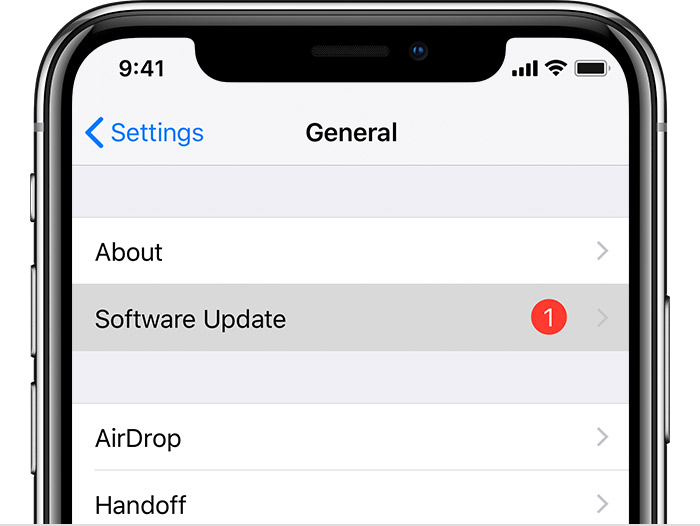
Крок 2. Тепер завантажте та встановіть останню версію iOS на свій iPhone, і вона попросить видалити додаток, щоб звільнити місце на вашому iPhone. Дозвольте програмному забезпеченню видаляти додатки, і як тільки оновлення буде завершено, ваш iPhone стане новим.
Шлях 5: Виправлення iPhone зберігає заморожування шляхом відновлення в iTunes (стерти даних)
Якщо ваш iPhone продовжує заморожувати, а методу немаєпрацює для вас, то крім використання ReiBoot ви також можете спробувати відновити свій iPhone через iTunes. Відновлення iTunes зазвичай усуває всі проблеми в iPhone. Виконайте крок нижче, щоб виправити, що iPhone продовжує зависати, відновивши iPhone за допомогою iTunes:
Крок 1. Відкрийте iTunes на своєму комп’ютері та оновіть його до останньої версії, якщо вона вже не остання. Потім підключіть iPhone до комп'ютера і дозвольте iTunes автоматично визначити ваш iPhone.
Крок 2. Потім перейдіть на вкладку «Підсумок» і спершу створіть резервну копію даних iPhone. А коли резервне копіювання завершиться, торкніться опції Відновити та підтвердіть відновлення свого пристрою.

До того часу, коли ваш iPhone буде відновлено, проблема буде виправлена, і вона не вимкнеться випадково.
Висновок
Сподіваюся, люди, які шукають, що "моєiPhone заморожений і не вимкнеться або на подібні до них питання, є їх відповідь у статті. Ми зібрали для користувачів найбільш ефективне рішення. Хоча перераховані методи працюють добре для деяких користувачів, для нещасливих, є рішення, яке забезпечить виправлення вашого iPhone. Саме Tenorshare ReiBoot допоможе вирішити всі проблеми на пристроях iOS.









